- 1什么是ar.exe?
- 2【Redis】Redis基础配置以及如何IDEA上使用_idea redis
- 3linux下umount命令,umount命令_Linux umount 命令用法详解:用于卸载已经加载的文件系统...
- 4【基础篇】nginx代理、动静分离、路径重写、高可用以及https配置_nginx代理路径
- 5数据分析:Matplotlib数据可视化详细教程
- 6数据挖掘思维和实战24 实践 5:使用 fatText 进行新闻文本分类_新闻文本分类实验操作
- 7LowCodeEngine基础教程_lowcode-engine如何绑定接口
- 8汽车分析,随时间变化的燃油效率_近十年每年传统汽车平均燃油效率
- 9VUE+SPRINGBOOT实现断点续传,分片上传大文件_spring boot + vue 大文件上传
- 10Paramiko是一个Python实现的SSH2远程安全连接模块,它支持认证及密钥方式。_python paramiko libffi
obsidian全平台好用的保姆级免费同步方案_obsidian onedrive
赞
踩
目录
obsidian是一款强大的知识管理和笔记软件,它需要许多的优点
- 本地存储:将数据存储在本地文件系统,意味着有更好的隐私性和安全性
- Markdown支持:Markdown语法的支持使得文档更具有可读性,易于编辑
- +双向链接:建立笔记与笔记之间的双向链接,更好理解和组织信息
- 跨平台:可以在多个操作系统运行,包括Windows、macOS和Linux
- 强大的搜索功能
...
笔者在日常生活中,需要在不同设备中切换,故云同步功能很重要,但官方的云同步方案价格较为昂贵,故本文将介绍如何通过OneDrive结合插件【Remotely Save】实现免费同步功能。
下载和安装插件
在线安装(需要科学上网)
1. 打开Obsidian,点击左下角的“设置”按钮
2. 在左侧菜单找到“第三方插件”并关闭安全模式
3. 点击“社区浏览市场”,搜索“Remotely save”并点击安装
4. 安装完成后,回到“第三方插件”页面并找到Remotely save插件,将其开关打开,启动插件
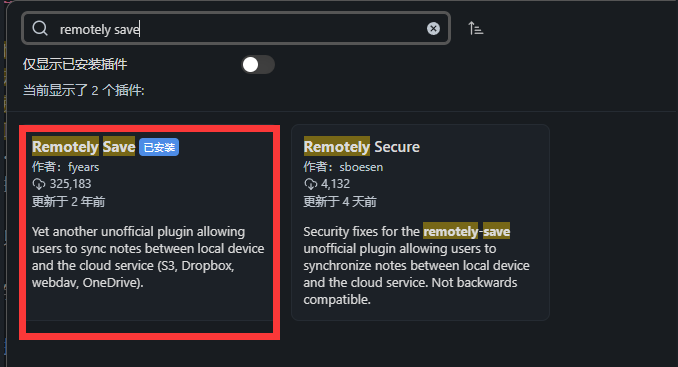
离线安装
1. 在评论区获取下载链接
2. 将下载的压缩包放入笔记目录下的插件目录内,如 XXX/.obsidian/plugins,如果没有【plugins】文件夹,则手动创建一个。
3. 重启Obsidian,点击“设置”-“第三方插件”即可看到Remotely save插件,将其开关打开,启动插件
配置插件
1. 点击“Remotely Save”。【选择远程服务】菜单选择“OneDrive个人版”,点击【鉴权】按钮,将出现一个弹窗,复制链接并打开
2. 打开链接后,输入微软的账号密码并进行登陆。登陆成功将出现弹窗提示用户授权,点击【接受】后
3. 返回Obsidian,查看授权是否成功,如果【鉴权】按钮变为【撤回鉴权】,则表示授权成功或点击【检查】按钮,如果出现“很好,我们可连接上OneDrive”也表示授权成功

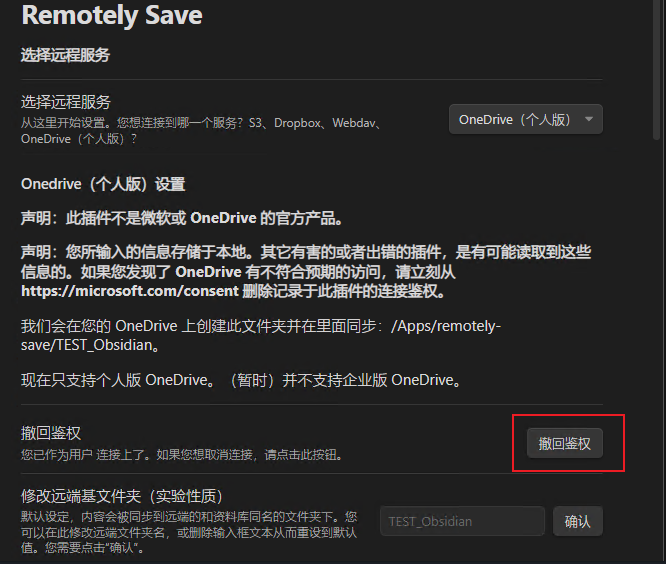
进行同步
记得复制和备份Obsidian的文件,因为如果操作不当,可能会导致将空白文件夹同步至本地导致本地数据丢失!
1. 回到Obsidian主页面,点击左侧的同步按钮,将进行同步
2. 通过网页进入Onedrive,发现创建了【应用】文件夹,Obsidian的数据都将保存至【应用】文件夹内,说明同步成功!
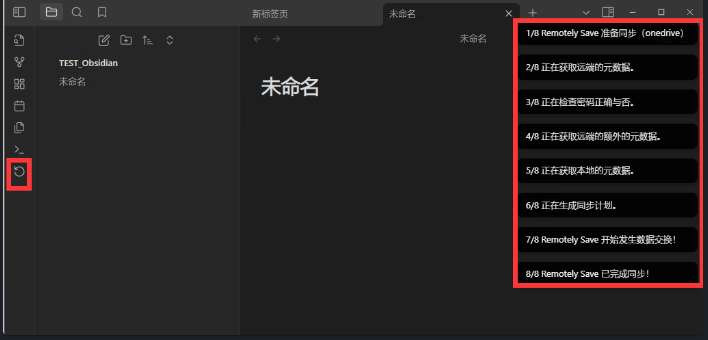
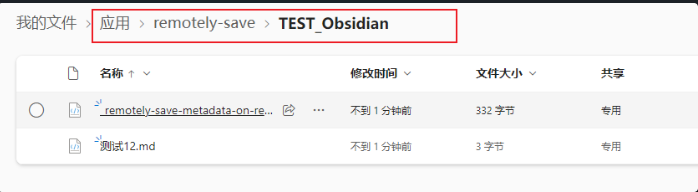
问题Q&A:
如果我想要在手机上同步应该怎么做?
操作步骤与上文几乎一致,仍然需要安装插件来实现同步
同步失败怎么办?
再次点击同步按钮,重新进行同步
不同平台的配置文件不想同步怎么办?
可以在不同的平台设置不同的配置文件。举个例子,电脑端和手机端可以分别创建.obsidian文件夹,并在“设置”-“关于”菜单中,将配置文件修改对应平台的配置文件夹,比如电脑端,就创建.obsidian_pc文件夹,并在设置中修改配置文件夹为.obsidian_pc
可以自动同步吗
在“设置”-“第三方插件”-“Remotely Save”中设置自动运行的时间


